PT-D800W
FAQ & Fehlerbehebung |
Verwenden der Geräteeinstellungen (für Windows®)
Um die Einstellungen ändern zu können, gehen Sie bitte wie folgt vor:
-
Öffnen Sie das Printer Setting Tool
Für weitere Informationen zum Printer Setting Tool wenden Sie sich an die folgende FAQ: > Verwenden des Printer Setting Tools (Windows)
-
Wählen Sie Geräteeinstellungen.
Das Geräteeinstellungen Fenster erscheint.
-
Ändern Sie die gewünschten Einstellungen.
Weitere Informationen finden Sie in den unten stehenden Links.Einstellungen an mehrere Geräte senden
Übersichtsfenster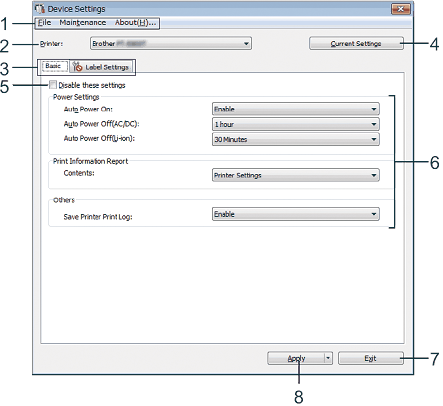
-
Menüleiste
Wählen Sie aus jedem Menü das gewünschte aus.
-
Drucker
Definiert den Drucker auf dem die Einstellungen geändert wenden sollen.
Falls nur ein Gerät angeschlossen sein sollte, ist es unnötig hier etwas zu verändern, da nur das eine angeschlossene Gerät angezeigt wird.
-
Basis Tab
Enthält Einstellungen die geändert werden können.Falls das Symbol
 erscheint, kann im gewünschten Tab nichts angepasst werden. Falls dennoch Einstellungen vorgenommen werden, werden diese nicht an das Gerät gesendet auch wenn "Anwenden" angeklickt wird. Ebenso werden die Einstellungen nicht gespeichert oder exportiert.
erscheint, kann im gewünschten Tab nichts angepasst werden. Falls dennoch Einstellungen vorgenommen werden, werden diese nicht an das Gerät gesendet auch wenn "Anwenden" angeklickt wird. Ebenso werden die Einstellungen nicht gespeichert oder exportiert. -
Aktuelle Einstellungen
Liest die aktuellen Einstellungen vom Gerät aus und zeigt diese in der Dialogbox an. Einstellungen werden auch für Parameter auf den Registerkarten mit ausgelesen.
ausgelesen.
-
Einstellungen deaktivieren
Wenn in dieser Box den Haken setzen, erscheint in diesem Tab und es können keine Einstellungen mehr angepasst werden. Falls dennoch Einstellungen vorgenommen werden, werden diese nicht an das Gerät gesendet auch wenn "Anwenden" angeklickt wird. Ebenso werden die Einstellungen nicht gespeichert oder exportiert.
in diesem Tab und es können keine Einstellungen mehr angepasst werden. Falls dennoch Einstellungen vorgenommen werden, werden diese nicht an das Gerät gesendet auch wenn "Anwenden" angeklickt wird. Ebenso werden die Einstellungen nicht gespeichert oder exportiert.
-
Parameter
Zeigt die aktuellen Einstellungen.
-
Beenden
Schliesst das Fenster [Geräteeinstellungen] und kehrt zurück zum Hauptfenster des “Printer Setting Tool”.
-
Anwenden
Wendet die gewünschten Einstellungen auf das ausgewählte Gerät an.
Um die geänderten Einstellungen lokal zu speichern klicken Sie auf "Datei" und anschliessend auf "Einstellungen in Befehlsdatei speichern".
Diese Befehlsdatei kann dazu genutzt werden um mehrere Geräte einzurichten.
Menüleiste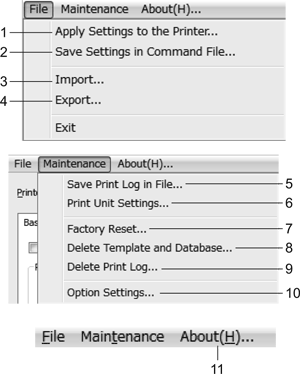
-
Einstellungen auf den Drucker übertragen
Wendet die gewünschten Einstellungen auf den Drucker an.
Führt die selbe Aktion aus wie der Button [Anwenden].
-
Einstellungen in Befehlsdatei speichern
Speichert die Einstellungen als Befehlsdatei.
Führt die selbe Aktion aus wie [In Befehlsdatei speichern] aus dem "Anwenden" Drop-down Menü.
-
Importieren
Importiert eine vorgängig gespeicherte Befehlsdatei.
-
Exportieren
Speichert die aktuellen Einstellungen in eine Datei.
-
Druckprotokoll speichern
Speichert das Druckprotokoll in eine CSV Datei.
-
Einstellungen der Druckeinheit
Druckt einen Ausdruck mit Firmware Infos und Einstellungen des Geräts.
Dieser Rapport kann auch gedruckt werden indem Sie die Taste (Feed and Cut) mehr als 10 Sekunden gedrückt halten.
(Feed and Cut) mehr als 10 Sekunden gedrückt halten.Wenn Sie diesen Rapport drucken, nutzen Sie ein 26mm Band.
-
Auf Werkseinstellungen zurücksetzen
Setzt den Drucker auf die Werkseinstellungen zurück.
-
Vorlage und Datenbank löschen
Löscht alle Vorlagen und Datenbanken, die auf dem Gerät gespeichert sind.
-
Druckprotokoll löschen
Löscht das Druckprotokoll, welches im Drucker gespeichert ist.
-
Optionseinstellungen
Wenn die Option [Keine Fehlermeldung anzeigen, wenn aktuelle Einstellungen bei Start nicht abgerufen werden können] aktiviert ist, wird keine Meldung mehr angezeigt.
-
Info
Zeigt die Versionsinfos.
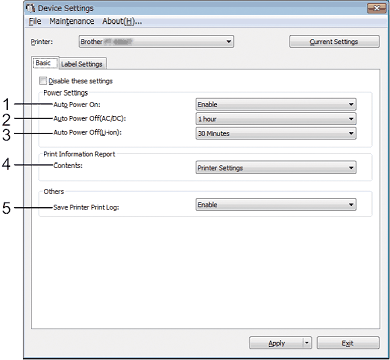
-
Automatisches Einschalten
Definiert das Verhalten des Geräts wenn es am Strom angeschlossen wird.
Verfügbare Optionen: : [EIN], [AUS]
-
Automatisches Ausschalten (AC/DC)
Definiert die Zeit, die verstreichen muss, bis das Gerät sich ausschaltet.
Verfügbare Einstellungen: [KEINE], 10/20/30/40/50/60 Minuten
-
Automatisches Ausschalten (Li-ion)
Definiert die Zeit, die verstreichen muss, bis das Gerät sich ausschaltet wenn es mit einem Li-ion Akku betrieben wird.
Verfügbare Einstellungen: [Keine], 10/20/30/40/50/60 Minuten
-
Inhalt
Definiert die Einstellungen welche gedruckt werden.
Verfügbare Einstellungen: [Alle], [Verwendungsprotokoll], [Druckereinstellungen], [Drucker Tranferdaten]
-
Druckprotokoll speichern
Definiert ob das Gerät das Druckprotokoll speichert oder nicht. Falls deaktiviert können einige Optionen nicht mehr gewählt werden.
Verfügbare Einstellungen: [Aktiv], [Inaktiv]
Template Einstellungen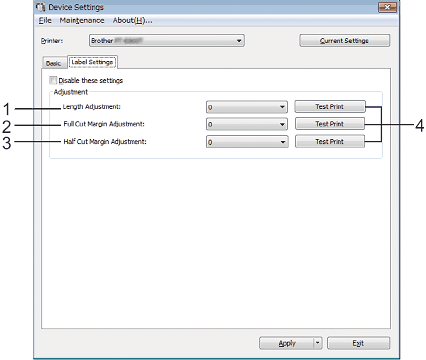
-
Länge
Passt die Länge des gedruckten Labels an, sodass es der Länge angezeigt am PC korrespondiert.
Verfügbare Optionen: -4 bis +4.
-
Vollschnitt
Verfügbare Einstellungen: -2 bis +2.
-
Halbschnitt
Verfügbare Einstellungen: -2 bis +2.
-
Testdruck
Druckt einen Testdruck um die gewählten Einstellungen zu testen.
Angepasste Einstellungen auf mehrere Geräte übertragen-
Nachdem die Einstellungen auf den ersten Drucker übertragen wurden, trennen Sie die Verbindung zu diesem Drucker und schliessen Sie den zweiten Drucker am PC an.
-
Wählen Sie den zu konfigurierenden Drucker im Auswahlfenster [Drucker].
-
Klicken Sie auf Anwenden.
Dieselben Einstellungen wie beim ersten Drucker werden nun übertragen.
-
Wiederholen Sie die Schritte 1 - 3 für alle Drucker bei denen Sie die Einstellungen anpassen möchten.Um die aktuellen Einstellungen lokal zu speichern, klicken Sie auf [Datei] - [Exportieren].
Dieselben Einstellungen können mittels [Datei] - [Importieren] Ihrem Gerät zufügen.
-
Menüleiste
